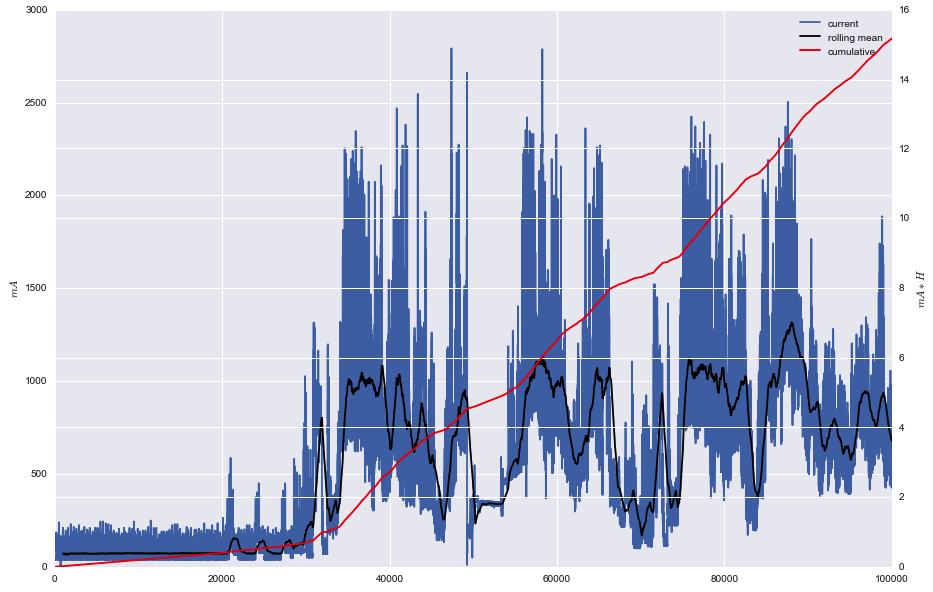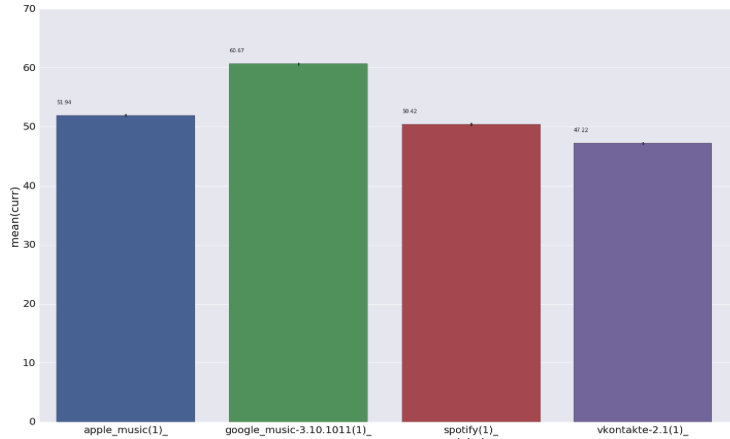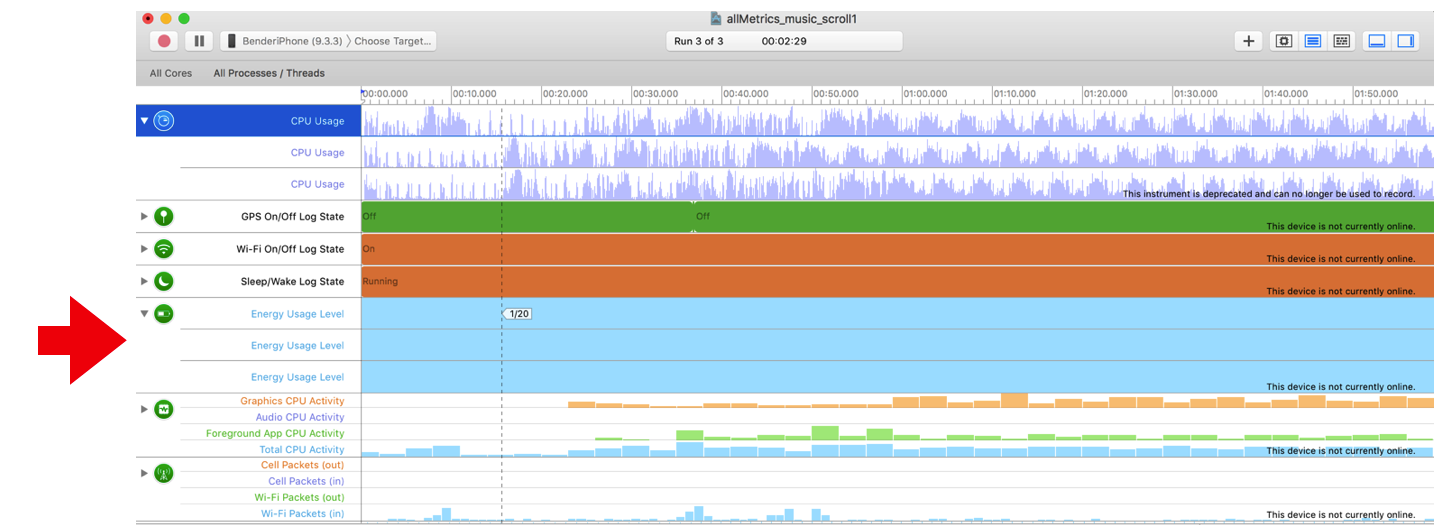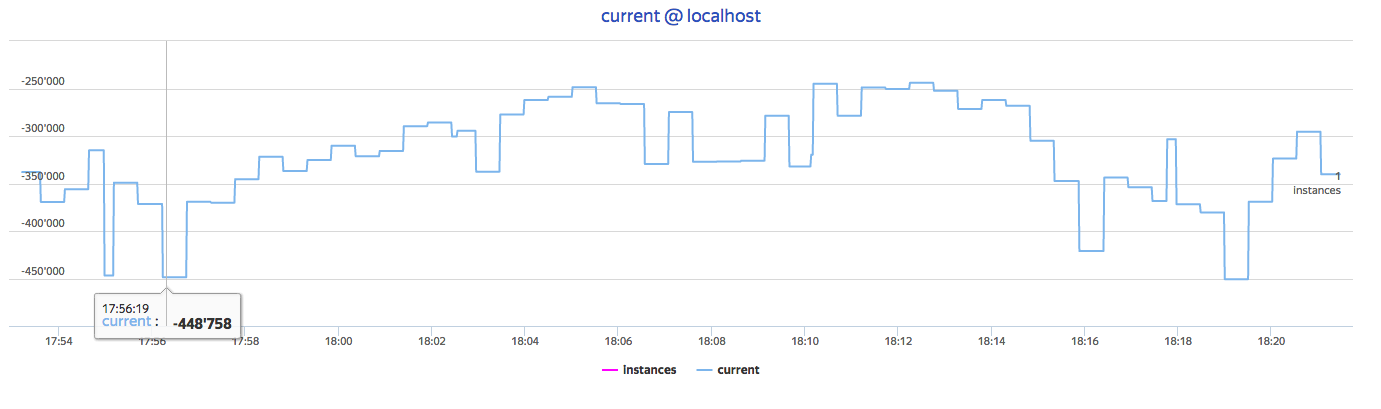«Только-только вроде бы зарядил, а смартфон опять просит подключить его к питанию. Что за…?» — подобное восклицание, думаю, знакомо многим 😉…
Вообще, на скорость разрядки батареи (кроме ее емкости) оказывает большое значение температурный режим (при котором работает устройство) и запущенные приложения. В этой заметке хотелось подробнее остановиться как раз на приложениях!
Думаю, что ни для кого не секрет, что каждое приложение может по-разному нагружать систему (скажем, «новомодная» игра без проблем посадит батарею за 1 час, а легкий браузер позволит вам целый день читать книгу).
Однако, не всегда всё так очевидно — ведь приложения могут работать в фоновом режиме и незаметно «для пользователя» сажать батарею. Как их найти и «ограничить аппетиты»?..
Перейдем к делу!..
опять заряжать… / превью
*
Содержание статьи
- 1 Поиск «виновников» быстрой разрядки батареи
- 1.1 Анализ использования батареи
- 1.1.1 Android
- 1.1.2 Спец. приложения
- 1.2 На какие приложения и сервисы обратить внимание
- 1.3 Что можно предпринять для более длительной работы смартфона
- 1.1 Анализ использования батареи
→ Задать вопрос | дополнить
Поиск «виновников» быстрой разрядки батареи
Анализ использования батареи
Android
Если у вас относительно-современный телефон (если нет ⇓) — то в Android уже наверняка есть встроенная возможность просмотреть статистику использования батареи.
Например, в Android 10 для этого достаточно перейти в «Настройки / обслуживание устройства / потребление заряда аккумулятора» (👇).
Android 10.0 — потребление заряда аккумулятора
Далее перед вами предстанет список из наиболее «прожорливых приложений». Всеми ли из них вы активно пользуетесь? Есть ли среди них те, которые можно заменить на аналоги?
В любом случае, всё, что ненужно — я бы посоветовал 👉 удалить!
За последние 7 дней
*
Спец. приложения
Если штатными средствами просмотреть статистику использования батареи не получилось — стоит воспользоваться спец. приложениями.
Мне больше импонирует 👉 Accu Battery (ссылка на Play Market). Впрочем, у него есть и аналоги: GSam Battery Monitor, Battery Monitor, Battery Recover 20, Ampere, и др.
Пример работы Accu Battery представлен на скриншоте ниже: как видите достаточно перейти в раздел «Разрядка» и приложение покажет состояние батареи, сколько телефон проработает без подзарядки в активном и обычном режимах.
Accu Battery — смотрим процесс разрядки
Кроме этого, конечно, оно также анализирует сколько энергии расходуется на подсветку экрана, приложения, при режиме сна. Кстати, Accu Battery также позволяет оценить степень изношенности батареи (возможно, что ее пора уже заменить…).
Использование батареи (приложение Accu Battery)
*
На какие приложения и сервисы обратить внимание
Вообще, официальной статистики по тому, какие приложения наиболее «прожорливы», конечно, нет (ее никто не ведет).
Однако, если не брать в расчет какие-то игры и редакторы (с которыми всё очевидно, т.к. они работают не в фоновом режиме), то не так уж редко прилично сажают батарею следующее ПО:
- Google Maps /Яндекс.Карты (и другие карты — везде, где используется геолокация);
- Whatscall;
- Musical.Ly;
- WeChat;
- Почта от Mail.ru;
- Samsung ALLSHARE (относится к аппаратам от Samsung).
Примечание: речь идет о фоновой работе этих приложений. И, разумеется, с проблемой сталкиваешься далеко не на каждом смартфоне (и всё же…).
В любом случае, если вы пока не нашли явного «виновника» быстрой разрядки аккумулятора — я порекомендовал бы начать «разбор полетов» именно с этих! 👌
*
Что можно предпринять для более длительной работы смартфона
Для начала зайти в настройки Android и найти вкладку «Обслуживание устройства». Как правило, на современных телефонах есть возможность автоматической оптимизации работы приложений (да и вообще, системы в целом).
Оптимизация — обслуживание устройства
Кроме этого, настройте режим питания на наиболее оптимальный под свои нужды. Например, если я куда-то еду — обычно переходу на экономный режим (чтобы не оказаться без связи в пути), в остальных ситуациях — пользуюсь оптимальным (👇).
Примечание: при эконом режиме питания — телефон проработает раза в 3-4 дольше, чем при др. режимах.
Режимы питания
*
Кроме этого, не лишним будет закрыть все не используемые приложения (а часть удалить), отключить геолокацию, Bluetooth и Wi-Fi адаптеры (если не пользуетесь) и прочее… (см. в помощь заметку ниже)
👉 Инструкция!
Как увеличить время работы смартфона без подзарядки — простые рабочие советы
*
Дополнения по теме — будут кстати!
Удачи!
👋


Полезный софт:
-
- Видео-Монтаж
Отличное ПО для создания своих первых видеороликов (все действия идут по шагам!).
Видео сделает даже новичок!
-
- Ускоритель компьютера
Программа для очистки Windows от «мусора» (удаляет временные файлы, ускоряет систему, оптимизирует реестр).
Измеряем потребление батарейки на мобильных устройствах. Эксперимент в Яндексе
Время на прочтение
5 мин
Количество просмотров 51K
В наши дни можно утверждать, что телефон перестал быть устройством только для звонков. Он позволяет нам оплачивать покупки, находить правильную дорогу, вызывать такси. Ситуация, в которой у вас садится батарейка, становится одной из самых стрессовых. Остаться ночью на незнакомой улице без телефона довольно неприятно. При этом расход батарейки растет во многом как следствие расширения возможностей.
Производители как железа, так и софта, стараются решить эту проблему. Для Яндекса она тоже актуальна, потому что наши сервисы — это то, что должно быть под рукой у человека в любой момент. Мы по-разному над этим работаем и в рамках эксперимента создали устройство для измерения тока, который потребляется телефоном с батарейки. Теперь мы умеем мерить мгновенные значения тока с батарейки телефона (Nexus, iPhone и др.) в миллиамперах 500 раз в секунду, сохранять эту метрику на диск и считать по ней среднее потребление.
Под катом я расскажу, как у нас это получилось. Будет много фото железок, но заранее прошу прощения за качество — снимки сделаны в боевых условиях.
С самого начала у нас была какая-то тактика
Несколько месяцев назад, когда мы начинали прикручивать нагрузочное тестирование телефонов к Яндекс.Танку (это наш opensource инструмент для тестирования производительности), мы столкнулись с тем, что одну из самых важных метрик — потребление тока с батарейки — мы не можем замерить достоверно, а на некоторых телефонах не можем замерить вообще. Например, вот как выглядит график потребления тока на iPhone, полученный стандартными средствами от Apple:
Все три запуска теста значение потребления вообще не изменялось и было равно 1/20. Удивляет использованная единица измерения — 1/20 означает, что если телефон дальше будет работать с тем же энергопотреблением, то сядет он за 20 часов. То есть, метрика получается очень неточная и не очень интерпретируемая. Кроме того, цифры в сыром виде получить нельзя, только разве что скриншот сделать и приложить его к тикету.
С Android девайсами ситуация выглядит лучше, но все равно далека от идеала. Ток замерять можно, читая из /proc/… циферку, но лучше не делать это слишком часто — опросом значения можно просадить производительность телефона и испортить тесты. На разных девайсах циферка находится в разных местах файловой системы. На части Android телефонов вообще отсутствует железка, измеряющая ток, поэтому на них не получится программными средствами снимать потребление. На Nexus, которые мы взяли как reference, значение в /proc меняется раз в 20 секунд.
В общем, мы решили попробовать измерять потребление хардверно и таким образом убить всех зайцев разом: так можно мерить вообще на всех девайсах, включая ноутбуки и холодильники. Мы знали о существовании Power Monitor, но цена устройства (примерно $800 за штуку, а на каждый телефон потребуется свой девайс), и его несовместимость с Linux (а значит, и сложности с автоматизацией), заставили задуматься о своем велосипеде. Аналогичная ситуация наблюдается с осциллографами и другими измерительными устройствами общего назначения на рынке — покупать дорого, автоматизировать сложно.
Существует еще проект BattOr, по описанию это примерно то, что мы хотим. Сам я не пробовал связаться с авторами, но коллеги говорят, что команду купил Google и с тех пор от них ничего не слышно и на почту они не отвечают. Совпадение? =)
Для начала, в качестве proof-of-concept, мы собрали схему с шунтом, аналогичную представленной в этой статье. Ток мы измеряли в разрыве провода USB. Поскольку значение силы тока ожидалось небольшое, до 500 мА, пришлось усиливать напряжение с помощью инструментального усилителя, а не снимать его напрямую с шунта ардуинкой.
После еще некоторых танцев с бубном нам удалось получить на экране ноутбука график потребления телефоном тока с USB. Тут мы поняли, что таких измерений нам не хватает — мы мерим не ток с батарейки, а ток с USB, телефон запасает энергию в батарейке, и мы не можем сопоставить график потребления тока с тем, что происходит на телефоне. Решили, что нужно вытаскивать батарейку из телефона и использовать вместо нее внешнее питание, а USB во время тестов вообще не втыкать.
Электроника работает на белом дыме
Как известно, все, чему нас учили на уроках физики и электротехники, — ложь, никаких электронов не существует, а устройства работают на белом дыме. И если этот белый дым выходит, то устройство работать перестает. В очередном эксперименте белый дым вышел из Arduino и мы ее потеряли. Оказалось, что между “0” на входе нашего блока питания и “-“ на его выходе — 88 вольт переменного напряжения. После еще нескольких экспериментов с разными БП мы поняли, что не все они одинаково хороши, но есть такие, которые нам подходят. И мы стали использовать эти подходящие. Также мы решили больше не использовать схему с шунтом и инструментальным усилителем и вместо этого взять готовый модуль измерения тока к Arduino на базе MAX471, которая по сути то же самое, только в виде микросхемы. Еще мы рассматривали вариант на базе датчика Холла (ACS712), но, изучив документацию на этот чип, увидели, что он сильно шумит и решили даже не пробовать.
Для того, чтобы питать современный телефон не от встроенной батареи, а от внешнего источника, мало его разобрать и вытащить батарею — уж слишком умны современные батареи. Поэтому мы вытаскиваем из батареи контроллер и подключаемся уже к нему.
Чтобы вернуть модифицированный таким образом iPhone (или другое устройство) в собранное состояние, мы сверлим корпус и выводим два проводка.
Вот такая коробочка у нас получилась в результате. Правда, в метро ее лучше не возить, телефон, провода, вот это все… могут не понять =)
Что нам это дает
Мы уже начали внедрять тестирование наших приложений на энергопотребление, так что ждите улучшений в этой области. Процитирую коллег, которые пользуются нашей коробочкой.
Для получения релевантного результата теста при прямых замерах батарейки этим устройством достаточно пяти минут. Если же замерять «как раньше», то есть смотреть на скорость уменьшения % заряда батареи — то требуется 6-8 часов, плюс не забывайте про человеческий фактор. То есть, время теста сократили с 8 часов до 5 минут: почти в 100 раз.
Текущий разброс результатов замера ± 15%. Это не идеал и надо погрешность уменьшать. Однако, теперь доверие к результату повысилось за счёт исключения человеческого фактора и существенно меньшего времени на 1 замер. Достаточно выполнить за полдня много-много замеров и отсечь результаты, пострадавшие от внезапных всплесков непонятной активности на телефоне.
Стало возможным кросс-платформенное, и кросс-девайсное сравнение значений. Единица измерения — mA, а не «скорость уменьшения процентов заряда», которая зависит от платформы, объёма батареи, «свежести» батареи, не говоря уже про запущенные процессы… Сравнить только mA при одном и том же запущенном Я.Сервисе на Andoird и на iOS — нельзя. Надо добавить поправочный коэффициент — сколько жрёт каждая платформа, без Я.Сервиса. Но, это опять-таки вопрос на пол дня замеров (и это с кофе-поболтать).
Пара слов про софт
Чтобы собирать данные от Arduino (а она просто 500 раз в секунду шлет их по USB), мы написали простенькую читалку. На Python возникли проблемы с повторным открытием устройства на чтение — во второй раз данные уже не читались. Мы не стали разбираться и просто переписали то же самое на Golang — после этого все заработало.
Тут нас ждали еще небольшие грабли: в буфере устройства с предыдущего запуска остаются старые данные. Поэтому сейчас мы просто отбрасываем первые 500 измерений (1 секунда). Затем собранные в .csv данные обрабатываем скриптом на Python (в котором используются Pandas и Seaborn) и получаем графики, которые вы видели в начале статьи.
Если вам интересны исходники читалки, прошивка и код для обработки данных — могу поделиться, пишите в личку.
Загрузить PDF
Загрузить PDF
Если вы хотите уменьшить скорость разряда аккумулятора Android-устройства, сначала выясните, какие функции или приложения расходуют большое количество энергии. Эту информацию можно найти в разделе «Аккумулятор» приложения «Настройки». Скорость разряда аккумулятора можно замедлить, если внести некоторые изменений в настройки системы и приложений, которыми вы пользуетесь.
-
1
Откройте приложение «Настройки». Найдите его на одном из главных экранов или в приложении «App Drawer» (значок этого приложения имеет вид нескольких рядов квадратов и находится в нижней части экрана).
- Также можно открыть панель уведомлений (в верхней части экрана) и щелкнуть по значку в виде шестеренки, чтобы открыть приложение «Настройки».
-
2
Выберите «Аккумулятор» (или «Батарея»). Если вы не видите эту опцию, прокрутите вниз и нажмите «О смартфоне» (или «О планшете») > «Аккумулятор».[1]
-
3
Еще раз нажмите «Аккумулятор», если список приложений не открылся. В зависимости от версии Android список приложений и служб откроется после того, как вы нажмете «Аккумулятор» один или два раза.
-
4
Найдите приложения и службы, которые расходуют большое количество энергии. Список приложений и служб будет упорядочен по нагрузке на аккумулятор (начиная с максимальной). Все значения расходования энергии обнулятся, когда вы подключите устройство к источнику питания.
-
5
Щелкните по приложению или службе, чтобы открыть подробную информацию. Данные, которые отобразятся на экране, зависят от версии Android.
- В большинстве случаев на экране отобразится время работы приложения или службы. Возможно, отобразится информация об объеме используемого трафика и о нагрузке на процессор.
Реклама
-
1
Найдите приложения, которые расходуют большое количество энергии. Для этого откройте список приложений в разделе «Аккумулятор» приложения «Настройки» (смотрите предыдущий раздел).
- Также можно изменить системные настройки, чтобы уменьшить скорость разряда аккумулятора. Об этом читайте в следующем разделе.
-
2
Удалите приложения из упомянутого списка. Если какие-то приложения потребляют много энергии, и они вам не нужны, удалите их. Имейте в виду, что Facebook[2]
и Snapchat [3]
быстро разряжают батарею.- Щелкните по приложению в списке, чтобы открыть подробную информацию.
- Нажмите «О приложении», чтобы открыть страницу приложения в диспетчере приложений.
- Нажмите «Удалить», чтобы удалить приложение. Если вы не видите кнопку «Удалить», нажмите «Удалить обновления», а затем щелкните по «Отключить», чтобы отключить приложение.
-
3
Удалите виджеты. Виджеты представляют собой окна на главных экранах, в которых отображается информация из приложений. Данные в окнах виджетов постоянно обновляются, поэтому виджеты потребляют намного больше энергии, чем соответствующие приложения (лучше открыть и закрыть приложение, чем пользоваться его виджетом). Поэтому удалите ненужные виджеты.
- На главном экране найдите виджет, который нужно удалить.
- Нажмите и удерживайте виджет.
- Перетащите его на значок в виде мусорной корзины или на опцию «Удалить» (это зависит от устройства).
-
4
Не пользуйтесь приложениями, которые якобы оптимизируют работу аккумулятора. Существует множество приложений для оптимизации времени работы от батареи. Такие приложения вредны, потому что система Android призвана обеспечить максимальное время работы от аккумулятора, поэтому она автоматически приостанавливает работу неиспользуемых приложений.[4]
Реклама
-
1
Уменьшите яркость экрана. Запомните: чем выше яркость экрана, тем быстрее разряжается аккумулятор. Если установить уровень яркости на 100 %, информация на экране будет прекрасно видна, но батарея разрядится очень быстро. Поэтому понизьте яркость экрана и уменьшите время, через которое экран выключается. [5]
- Откройте приложение «Настройки» и выберите «Экран».
- Нажмите «Яркость» и передвиньте ползунок, чтобы настроить уровень яркости. Также этот ползунок доступен на панели уведомлений (на некоторых моделях Android-устройств).
- Включите автоматическую настройку яркости, чтобы система автоматически уменьшала уровень яркости при низком уровни освещении. Так яркость экрана уменьшится, а скорость разряда аккумулятора упадет.
-
2
Переключитесь в режим экономии заряда батареи. Когда различные приложения и службы используют функцию геолокации, она потребляет некоторую энергию. Максимальная точность геолокации необходима, когда, например, нужно определить маршрут, но если перейти в режим экономии заряда батареи, вы увеличите время работы от аккумулятора.
- Откройте приложение «Настройки» и выберите «Геолокация».
- Нажмите «Режим».
- Выберите «Только GPS» или «По беспроводным сетям», чтобы снизить потребление энергии функцией «Геолокация». В этом случае местоположение будет определяться с помощью WLAN и мобильных сетей или с помощью GPS-приемника устройства.
-
3
Отключите сервис «Google Now», чтобы деактивировать постоянную готовность устройства принять голосовую команду. Когда сервис «Google Now» включен, Android-устройство находится в готовности принять команду «О’кей, Google». А это приводит к ускорению разряда аккумулятора.
- Откройте приложение «Google» на устройстве.
- Нажмите кнопку ☰ в верхнем левом углу.
- Нажмите «Настройки» > «Голосовой поиск».
- Нажмите «Распознавание “О’кей, Google”», а затем передвиньте ползунок у опции «Всегда включено» в положение «Выключить». В этом случае сервисом «Google Now» можно пользоваться, если сначала открыть приложение «Google».
-
4
Активируйте режим энергосбережения. Это можно сделать в Android 5.0+, чтобы ограничить некоторые сервисы, когда батарея близка к полной разрядке. Так вы сможете использовать последнюю энергию на более важные цели.
- Откройте приложение «Настройки» и выберите «Аккумулятор».
- Передвиньте ползунок у опции «Энергосбережение» в положение «Включить».
- Щелкните по значку «…» (возле ползунка), чтобы задать уровень заряда аккумулятора, при котором этот режим будет активирован. Например, режим энергосбережения может включиться, когда заряд батареи упадет до 15 % или 5 %; также этот режим можно включить на постоянной основе.
-
5
Выключите вибрацию. Вибрирование устройства потребляет значительный объем энергии, поэтому если вы пользуетесь рингтоном и не нуждаетесь в вибрации, выключите ее:
- откройте приложение «Настройки» и выберите «Мелодии и уведомления»;
- передвиньте ползунок у опции «Мелодия с вибрацией» в положение «Выключить».
Реклама
Об этой статье
Эту страницу просматривали 38 997 раз.
Была ли эта статья полезной?
Как определить программу, которая сажает батарею на вашем Андроиде
Эффективность работы операционной системы Android с аккумулятором телефона в версии 8 существенно выше, чем у прежних релизов. Тем не менее иногда заряд аккумулятора начинает тратиться быстрее, чем обычно. Причиной может стать выход очередного обновления какого-то приложения или установка новой программы, которая жрет батарею. В этой статье мы расскажем, как быстро вычислить утечку заряда аккумулятора телефона и повысить время работы мобильника от одной зарядки.
Анализируем расход батареи смартфона
В разделе настройки Android Батарея нажмите кнопку Статистика. Все картинки в статье сняты на телефоне Samsung. На других устройствах, работающих на Android 8 и выше, они могут выглядеть иначе, но похоже.
Здесь приведен анализ расхода заряда аккумулятора телефона по системным сервисам, компонентам (например, экран) и программам. Поскольку абсолютное значение в миллиампер-часах обычному пользователю ничего не скажут, данные приводятся в процентах от общего расхода.
Как видно из рисунка, основные потребители в обычном режиме использования: сотовая сеть, экран, система. Ожидаемо много тратит приложение Google, отвечающее за «ок, гугл» и Яндекс, которому на моем телефоне разрешено работать в фоне.
Если повышенный расход связан с какой-либо программой, она будет в этом списке на первых позициях. Можно удалить ее со смартфона или заставить тартить батарейку поменьше.
Оптимизация расхода энергии: быстрый способ
Самый быстрый способ увеличить продолжительность работы смартфона на Android без подзарядки — включить средний или максимальный режим экономии.
Чтобы узнать, сколько примерно протянет ваш мобильник без подключения зарядного устройства, обратите внимание на прогноз в разделе Батарея.
С годами максимальная емкость аккумулятора падает. Это объясняется техническими причинами. Для телефонов после 3-5 лет использования частая зарядка уже не следствие неоптимизированной системы и программ, а необходимость, связанная со старением батареи.
Оптимизируем расход энергии приложениями: тонкая настройка
Вернемся в основной пункт настройки Батарея. Внизу указываются приложения, которые работают на телефоне и тартят энергию. Большинство таких программ, отмеченных галочкой, можно смело перевести в спящий режим обозначенной на рисунке клавишей.
Система запомнит ваш выбор и в будущем будет отправлять эти программы в спящий режим принудительно. Заданные исключения можно посмотреть по этому разделу настроек.
Влияет это только на скорость открытия программы. Я оставил в исключениях такой список.
Указанным трем службам разрешено тратить батарею смартфона по своему усмотрению. Остальные система будет пытаться перевести в спящий режим для экономии заряда.
Маловажные приложения, которые используются редко, можно отправить в список с запретом на работу в фоновом режиме. Они будут активны только когда вы их используете.
Источник
Как узнать, какие приложения расходуют заряд батареи на Android. На какие приложения следует обратить пристальное внимание

«Только-только вроде бы зарядил, а смартфон опять просит подключить его к питанию. Что за. « — подобное восклицание, думаю, знакомо многим 😉.
Вообще, на скорость разрядки батареи (кроме ее емкости) оказывает большое значение температурный режим (при котором работает устройство) и запущенные приложения . В этой заметке хотелось подробнее остановиться как раз на приложениях!
Думаю, что ни для кого не секрет, что каждое приложение может по-разному нагружать систему (скажем, «новомодная» игра без проблем посадит батарею за 1 час, а легкий браузер позволит вам целый день читать книгу).
Однако, не всегда всё так очевидно — ведь приложения могут работать в фоновом режиме и незаметно «для пользователя» сажать батарею. Как их найти и «ограничить аппетиты».
Перейдем к делу.
опять заряжать. / превью
Поиск «виновников» быстрой разрядки батареи
Анализ использования батареи
Android
Если у вас относительно-современный телефон (если нет ⇓) — то в Android уже наверняка есть встроенная возможность просмотреть статистику использования батареи.
Например, в Android 10 для этого достаточно перейти в «Настройки / обслуживание устройства / потребление заряда аккумулятора» (👇).
Android 10.0 — потребление заряда аккумулятора
Далее перед вами предстанет список из наиболее «прожорливых приложений» . Всеми ли из них вы активно пользуетесь? Есть ли среди них те, которые можно заменить на аналоги?
В любом случае, всё, что ненужно — я бы посоветовал 👉 удалить!
За последние 7 дней
Спец. приложения
Если штатными средствами просмотреть статистику использования батареи не получилось — стоит воспользоваться спец. приложениями.
Мне больше импонирует 👉 Accu Battery (ссылка на Play Market). Впрочем, у него есть и аналоги: GSam Battery Monitor, Battery Monitor, Battery Recover 20, Ampere, и др.
Пример работы Accu Battery представлен на скриншоте ниже: как видите достаточно перейти в раздел «Разрядка» и приложение покажет состояние батареи, сколько телефон проработает без подзарядки в активном и обычном режимах.
Accu Battery — смотрим процесс разрядки
Кроме этого, конечно, оно также анализирует сколько энергии расходуется на подсветку экрана, приложения, при режиме сна. Кстати, Accu Battery также позволяет оценить степень изношенности батареи (возможно, что ее пора уже заменить. ).
Использование батареи (приложение Accu Battery)
На какие приложения и сервисы обратить внимание
Вообще, официальной статистики по тому, какие приложения наиболее «прожорливы», конечно, нет (ее никто не ведет).
Однако, если не брать в расчет какие-то игры и редакторы (с которыми всё очевидно, т.к. они работают не в фоновом режиме) , то не так уж редко прилично сажают батарею следующее ПО:
- Instagram;
- Facebook (VK?);
- Google Maps /Яндекс.Карты (и другие карты — везде, где используется геолокация);
- Whatscall;
- Musical.Ly;
- WeChat;
- Почта от Mail.ru;
- Samsung ALLSHARE (относится к аппаратам от Samsung).
Примечание : речь идет о фоновой работе этих приложений. И, разумеется, с проблемой сталкиваешься далеко не на каждом смартфоне (и всё же. ).
В любом случае, если вы пока не нашли явного «виновника» быстрой разрядки аккумулятора — я порекомендовал бы начать «разбор полетов» именно с этих! 👌
Что можно предпринять для более длительной работы смартфона
Для начала зайти в настройки Android и найти вкладку «Обслуживание устройства» . Как правило, на современных телефонах есть возможность автоматической оптимизации работы приложений (да и вообще, системы в целом).
Оптимизация — обслуживание устройства
Кроме этого, настройте режим питания на наиболее оптимальный под свои нужды. Например, если я куда-то еду — обычно переходу на экономный режим (чтобы не оказаться без связи в пути), в остальных ситуациях — пользуюсь оптимальным (👇).
Примечание : при эконом режиме питания — телефон проработает раза в 3-4 дольше, чем при др. режимах.
Кроме этого, не лишним будет закрыть все не используемые приложения (а часть удалить), отключить геолокацию, Bluetooth и Wi-Fi адаптеры (если не пользуетесь) и прочее. (см. в помощь заметку ниже)
Как увеличить время работы смартфона без подзарядки — простые рабочие советы
Источник
Измеряем потребление батарейки на мобильных устройствах. Эксперимент в Яндексе
В наши дни можно утверждать, что телефон перестал быть устройством только для звонков. Он позволяет нам оплачивать покупки, находить правильную дорогу, вызывать такси. Ситуация, в которой у вас садится батарейка, становится одной из самых стрессовых. Остаться ночью на незнакомой улице без телефона довольно неприятно. При этом расход батарейки растет во многом как следствие расширения возможностей.
Производители как железа, так и софта, стараются решить эту проблему. Для Яндекса она тоже актуальна, потому что наши сервисы — это то, что должно быть под рукой у человека в любой момент. Мы по-разному над этим работаем и в рамках эксперимента создали устройство для измерения тока, который потребляется телефоном с батарейки. Теперь мы умеем мерить мгновенные значения тока с батарейки телефона (Nexus, iPhone и др.) в миллиамперах 500 раз в секунду, сохранять эту метрику на диск и считать по ней среднее потребление.
Под катом я расскажу, как у нас это получилось. Будет много фото железок, но заранее прошу прощения за качество — снимки сделаны в боевых условиях.

С самого начала у нас была какая-то тактика
Несколько месяцев назад, когда мы начинали прикручивать нагрузочное тестирование телефонов к Яндекс.Танку (это наш opensource инструмент для тестирования производительности), мы столкнулись с тем, что одну из самых важных метрик — потребление тока с батарейки — мы не можем замерить достоверно, а на некоторых телефонах не можем замерить вообще. Например, вот как выглядит график потребления тока на iPhone, полученный стандартными средствами от Apple:

Все три запуска теста значение потребления вообще не изменялось и было равно 1/20. Удивляет использованная единица измерения — 1/20 означает, что если телефон дальше будет работать с тем же энергопотреблением, то сядет он за 20 часов. То есть, метрика получается очень неточная и не очень интерпретируемая. Кроме того, цифры в сыром виде получить нельзя, только разве что скриншот сделать и приложить его к тикету.
С Android девайсами ситуация выглядит лучше, но все равно далека от идеала. Ток замерять можно, читая из /proc/… циферку, но лучше не делать это слишком часто — опросом значения можно просадить производительность телефона и испортить тесты. На разных девайсах циферка находится в разных местах файловой системы. На части Android телефонов вообще отсутствует железка, измеряющая ток, поэтому на них не получится программными средствами снимать потребление. На Nexus, которые мы взяли как reference, значение в /proc меняется раз в 20 секунд.

В общем, мы решили попробовать измерять потребление хардверно и таким образом убить всех зайцев разом: так можно мерить вообще на всех девайсах, включая ноутбуки и холодильники. Мы знали о существовании Power Monitor, но цена устройства (примерно $800 за штуку, а на каждый телефон потребуется свой девайс), и его несовместимость с Linux (а значит, и сложности с автоматизацией), заставили задуматься о своем велосипеде. Аналогичная ситуация наблюдается с осциллографами и другими измерительными устройствами общего назначения на рынке — покупать дорого, автоматизировать сложно.
Существует еще проект BattOr, по описанию это примерно то, что мы хотим. Сам я не пробовал связаться с авторами, но коллеги говорят, что команду купил Google и с тех пор от них ничего не слышно и на почту они не отвечают. Совпадение? =)
Для начала, в качестве proof-of-concept, мы собрали схему с шунтом, аналогичную представленной в этой статье. Ток мы измеряли в разрыве провода USB. Поскольку значение силы тока ожидалось небольшое, до 500 мА, пришлось усиливать напряжение с помощью инструментального усилителя, а не снимать его напрямую с шунта ардуинкой.

После еще некоторых танцев с бубном нам удалось получить на экране ноутбука график потребления телефоном тока с USB. Тут мы поняли, что таких измерений нам не хватает — мы мерим не ток с батарейки, а ток с USB, телефон запасает энергию в батарейке, и мы не можем сопоставить график потребления тока с тем, что происходит на телефоне. Решили, что нужно вытаскивать батарейку из телефона и использовать вместо нее внешнее питание, а USB во время тестов вообще не втыкать.

Электроника работает на белом дыме
Как известно, все, чему нас учили на уроках физики и электротехники, — ложь, никаких электронов не существует, а устройства работают на белом дыме. И если этот белый дым выходит, то устройство работать перестает. В очередном эксперименте белый дым вышел из Arduino и мы ее потеряли. Оказалось, что между “0” на входе нашего блока питания и “-“ на его выходе — 88 вольт переменного напряжения. После еще нескольких экспериментов с разными БП мы поняли, что не все они одинаково хороши, но есть такие, которые нам подходят. И мы стали использовать эти подходящие. Также мы решили больше не использовать схему с шунтом и инструментальным усилителем и вместо этого взять готовый модуль измерения тока к Arduino на базе MAX471, которая по сути то же самое, только в виде микросхемы. Еще мы рассматривали вариант на базе датчика Холла (ACS712), но, изучив документацию на этот чип, увидели, что он сильно шумит и решили даже не пробовать.

Для того, чтобы питать современный телефон не от встроенной батареи, а от внешнего источника, мало его разобрать и вытащить батарею — уж слишком умны современные батареи. Поэтому мы вытаскиваем из батареи контроллер и подключаемся уже к нему.

Чтобы вернуть модифицированный таким образом iPhone (или другое устройство) в собранное состояние, мы сверлим корпус и выводим два проводка.

Вот такая коробочка у нас получилась в результате. Правда, в метро ее лучше не возить, телефон, провода, вот это все… могут не понять =)

Что нам это дает
Мы уже начали внедрять тестирование наших приложений на энергопотребление, так что ждите улучшений в этой области. Процитирую коллег, которые пользуются нашей коробочкой.
Для получения релевантного результата теста при прямых замерах батарейки этим устройством достаточно пяти минут. Если же замерять «как раньше», то есть смотреть на скорость уменьшения % заряда батареи — то требуется 6-8 часов, плюс не забывайте про человеческий фактор. То есть, время теста сократили с 8 часов до 5 минут: почти в 100 раз.
Текущий разброс результатов замера ± 15%. Это не идеал и надо погрешность уменьшать. Однако, теперь доверие к результату повысилось за счёт исключения человеческого фактора и существенно меньшего времени на 1 замер. Достаточно выполнить за полдня много-много замеров и отсечь результаты, пострадавшие от внезапных всплесков непонятной активности на телефоне.
Стало возможным кросс-платформенное, и кросс-девайсное сравнение значений. Единица измерения — mA, а не «скорость уменьшения процентов заряда», которая зависит от платформы, объёма батареи, «свежести» батареи, не говоря уже про запущенные процессы… Сравнить только mA при одном и том же запущенном Я.Сервисе на Andoird и на iOS — нельзя. Надо добавить поправочный коэффициент — сколько жрёт каждая платформа, без Я.Сервиса. Но, это опять-таки вопрос на пол дня замеров (и это с кофе-поболтать).
Пара слов про софт
Чтобы собирать данные от Arduino (а она просто 500 раз в секунду шлет их по USB), мы написали простенькую читалку. На Python возникли проблемы с повторным открытием устройства на чтение — во второй раз данные уже не читались. Мы не стали разбираться и просто переписали то же самое на Golang — после этого все заработало.
Тут нас ждали еще небольшие грабли: в буфере устройства с предыдущего запуска остаются старые данные. Поэтому сейчас мы просто отбрасываем первые 500 измерений (1 секунда). Затем собранные в .csv данные обрабатываем скриптом на Python (в котором используются Pandas и Seaborn) и получаем графики, которые вы видели в начале статьи.
Если вам интересны исходники читалки, прошивка и код для обработки данных — могу поделиться, пишите в личку.
Источник



Теперь как можно сделать выводы, к которым и будем подсоединять свой амперметр, своими руками (это нужно для удобства измерения). Берем два куска изолированного многожильного провода, небольшого сечения. Подойдут любые провода диаметром где-то 0,3-0,5 мм. Слишком толстые будет не совсем удобно использовать, а слишком тонкие будет являться дополнительным сопротивлением для прохождения тока. Длина проводов где-то 20 см. Хотя она особо роли не играет. Лишь бы не были слишком длинные или слишком короткие. Ведь это просто не совсем удобно. С концов этих проводов снимаем изоляцию на расстоянии где-то 3 мм.


Начинаем по очереди запускать различные приложения на телефоне, и при этом наблюдаем за изменением потребляемого тока.
Лично у меня получилось так:
» больше всего тока потребляется при записи видео с камеры, около 700 мА;
» при работе самого экрана на средней яркости ток около 200 мА;
» в режиме ожидания с погасшим экраном ток практически не потребляется;
» при воспроизведении видео на плеере ток где-то около 250 мА;
» при прослушивании музыки с погасшим экраном ток около 30 мА;
» просмотр фотографий приравнивается к рабочему экрану – 200 мА;
» в режиме телефонного разговора ток потребления около 300 мА.

В результате наших действий мы имеем. Допустим батарея разрядилась уже до 20%. При этом мы сразу же в голове подсчитываем, что примерная остаточная емкость заряда аккумулятора равна где-то 600 мА. И зная какие функции телефона сколько потребляют тока мы начинаем экономить. То есть, можно слушать музыку без включенного экрана, либо разговаривать непродолжительное время. Примерно прикидывая остаточное время. В итоге мы можем обезопасить себя от нежданного полного разряда своего телефона и его внезапного отключения.
P.S. Как по мне, так знать сколько именно потребляет телефон электроэнергии просто необходимо. Ведь в этом случае вы защитите самого себя от проблемы неожиданного отключения своего устройства связи в самый неподходящий момент. Причем, что процедура измерения силы тока на телефоне достаточно проста, и ее может сделать даже школьник.